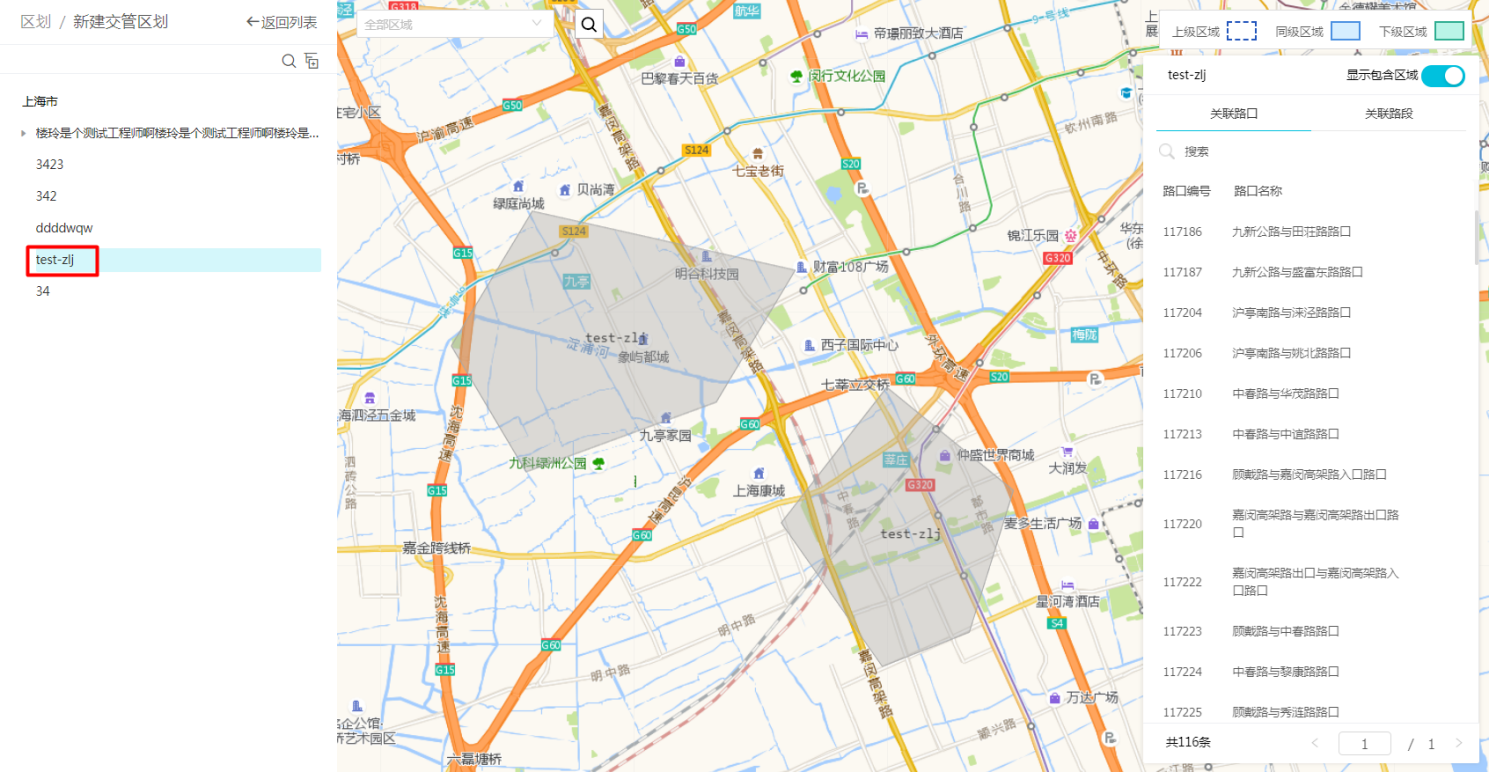如何操作数据融合引擎路档配置?
版权声明:本文内容由阿里云实名注册用户自发贡献,版权归原作者所有,阿里云开发者社区不拥有其著作权,亦不承担相应法律责任。具体规则请查看《阿里云开发者社区用户服务协议》和《阿里云开发者社区知识产权保护指引》。如果您发现本社区中有涉嫌抄袭的内容,填写侵权投诉表单进行举报,一经查实,本社区将立刻删除涉嫌侵权内容。
选择引擎产品>数据融合引擎,单击路档配置,进入路档配置界面。
路档配置包括“区域”和“通道”两大模块,可自定义区域和通道,配置到统一路网中心,用于后续数据融合、控制优化等业务引擎任务。默认显示“区域”界面。
区域 区域界面如下图所示,显示已建立的所有区域列表。
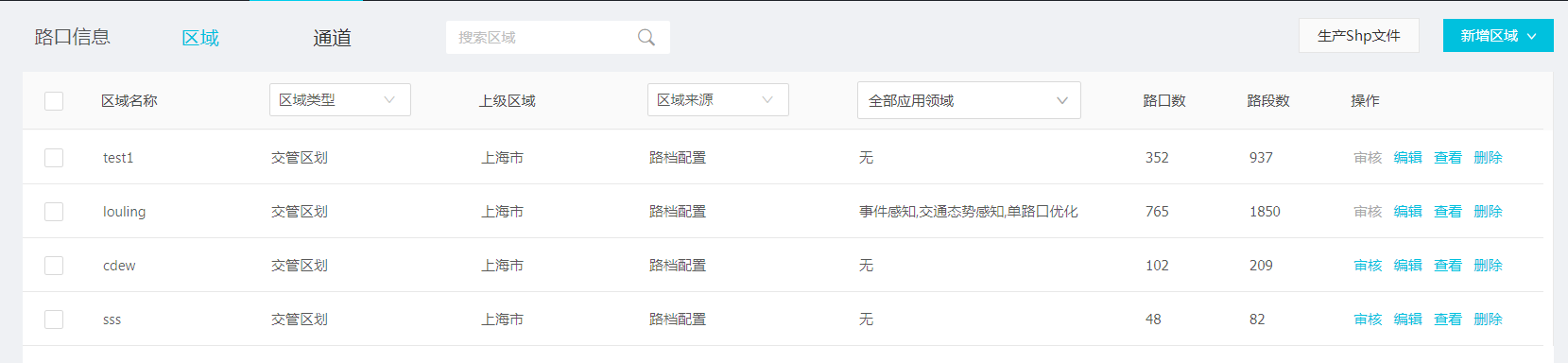
用户可执行操作包括:筛选区域、生产Shp文件、新增区域、审核区域、编辑区域、查看区域、删除区域。
筛选区域 如下图所示,用户可以通过设定“区域类型”、“区域来源”、“应用领域”等参数对区域列表进行筛选;也可使用搜索栏对区域名称进行搜索。

生产Shp文件
如下图所示,在区域列表中勾选一个或者多个区域,点击界面右上角的生产Shp文件按钮选择存储地址,即可完成Shp文件的下载。Shp文件包含选中区域的相关信息。
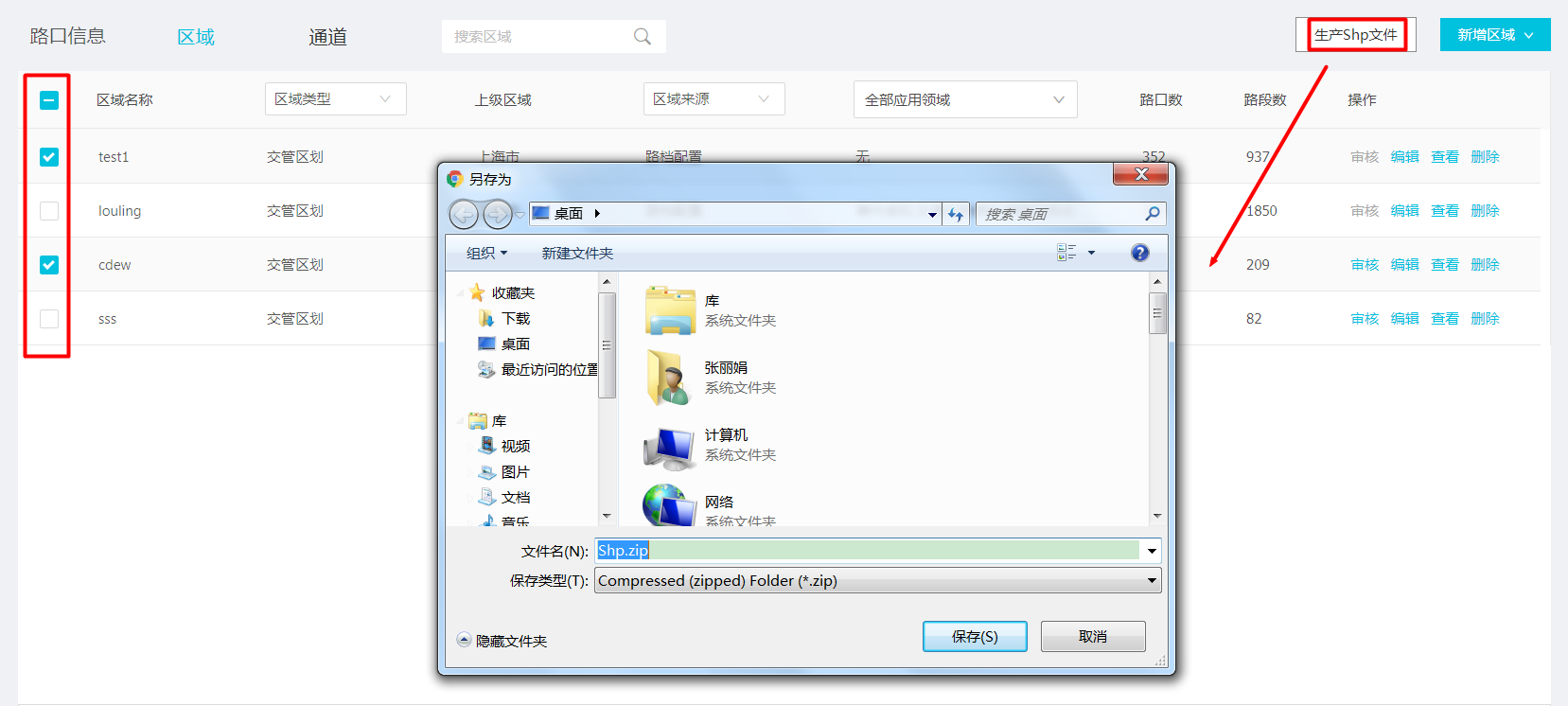
新增区域
点击区域列表右上角的新增区域按钮,可进行区域的新增。如下图所示,系统提供“交管区划”和“自定义区划”两种方式。
两种方式的新增流程完全相同,此处以新增“交管区划”为例进行详细介绍。

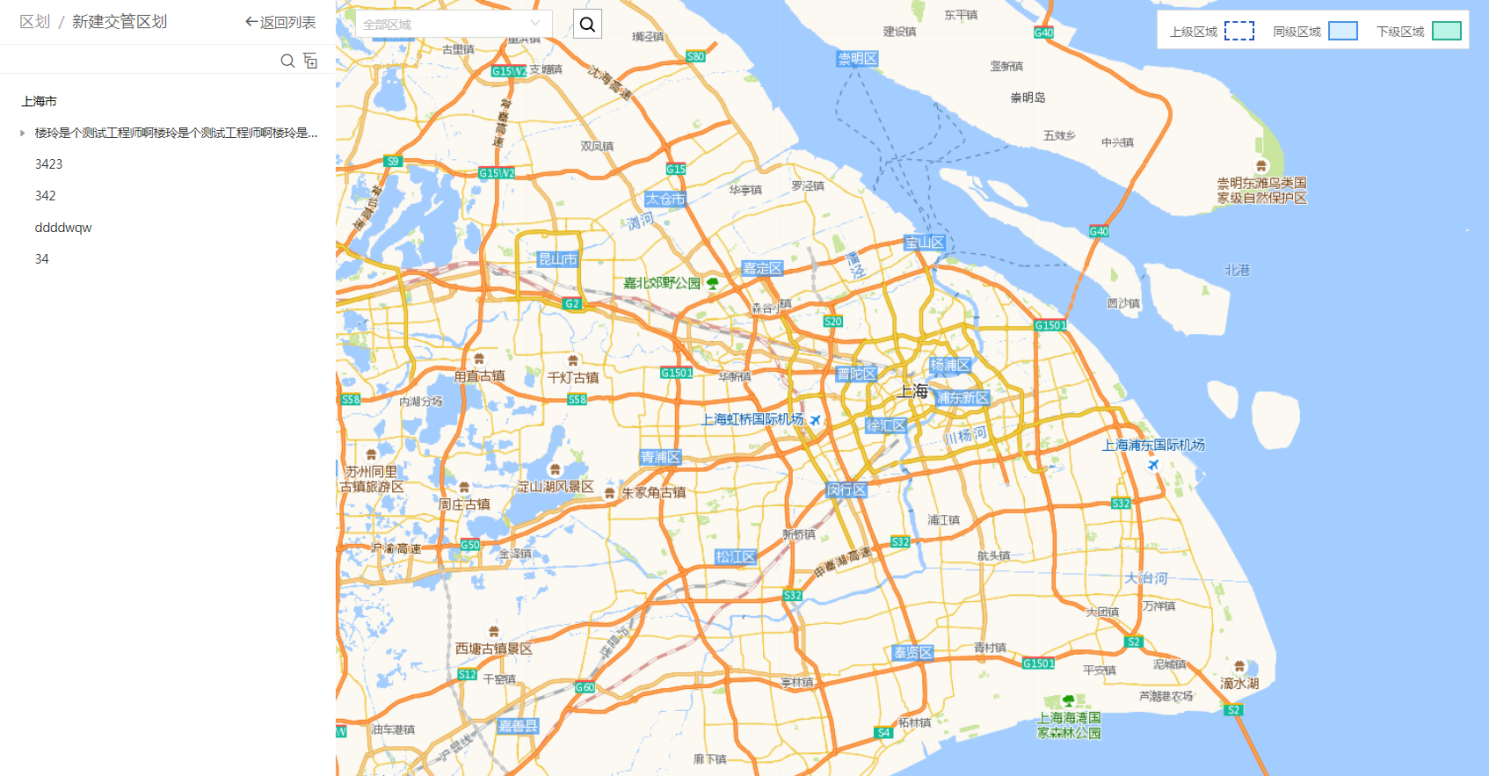
新增交管区域的流程如下: ** Step1: 添加区域目录**
如下图所示,点击左侧列表的添加按钮添加区域目录,输入新建区域名称,点击确认即可。
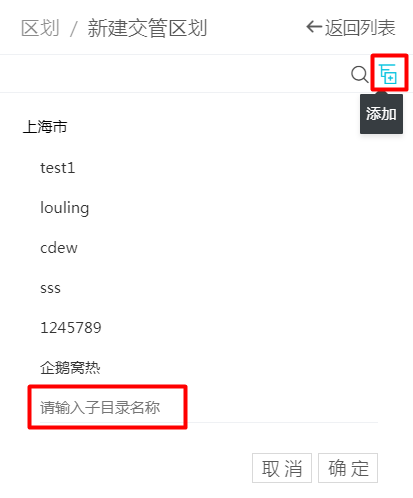
Step2: 绘制区域
用户在左侧添加区划任务后,通过地图上方工具栏进行区域绘制,支持绘制多个子区域。地图工具栏依次为:行政区确认(下拉选择)、路口搜索(支持关键字搜索)、地图放大、地图缩小、多边形工具(绘制区域)、删除(地图中存在自定义区域时,该按钮可用)。
如下图所示,绘制区域地图右侧显示所绘区域编号及其绘制点经纬度坐标。其中区域的绘制点编号为绘制顺序号。可开关同级区域,来显示或关闭当前已存在的其他区划。 两种方式的新增流程完全相同,此处以新增“交管区划”为例进行详细介绍。
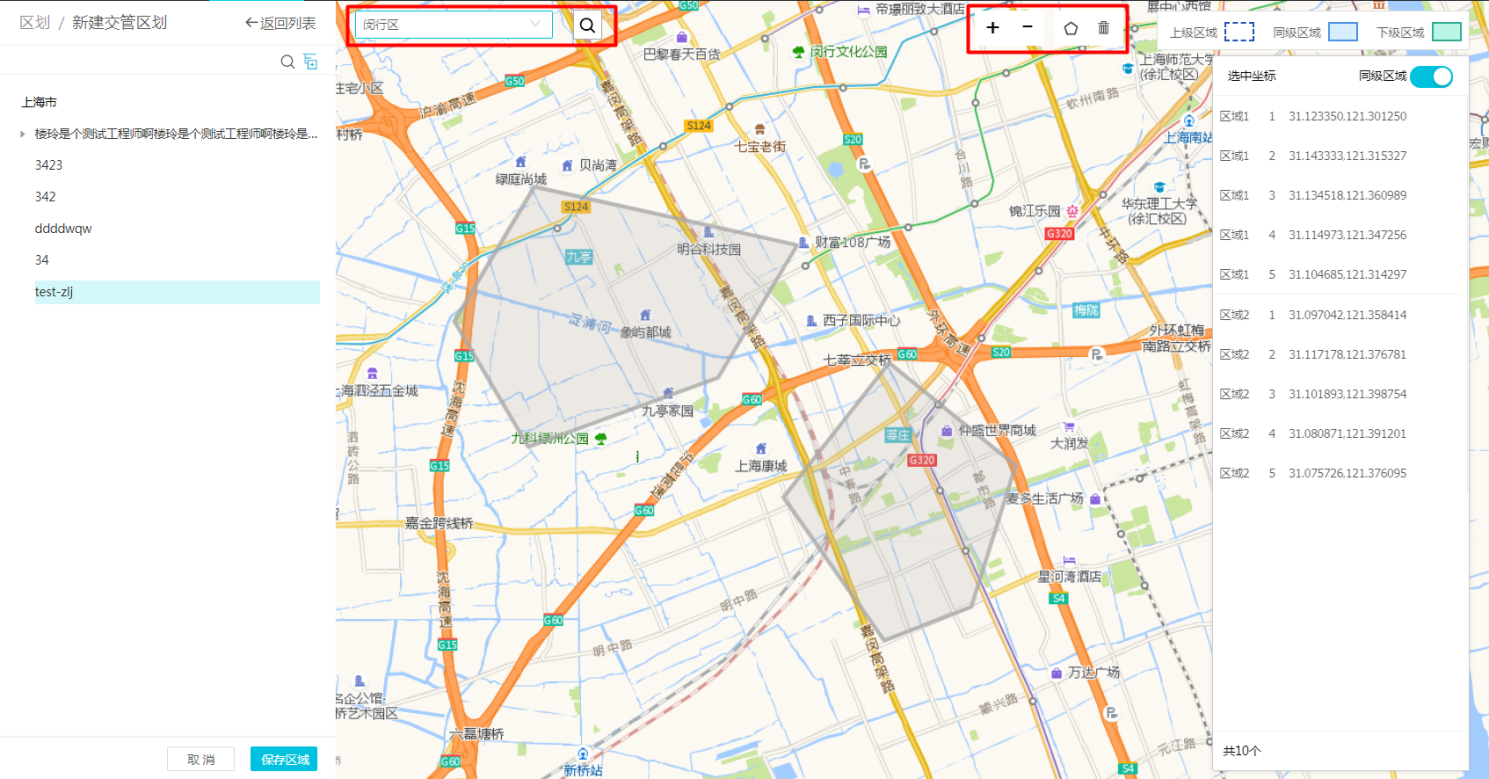
Step3: 设置区域类型
绘制完成后,点击保存区域,弹出区域类型窗口。如下图所示,请根据实际情况设置“道路类型”(必填,支持多选)和“应用领域”。
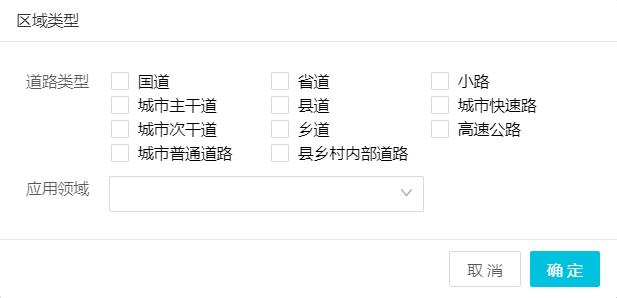
点击确定即完成了区域新增,显示界面如下图所示。界面左侧显示区域名称,中间显示所绘制区域,右侧显示绘制区域的关联路口和关联路段。